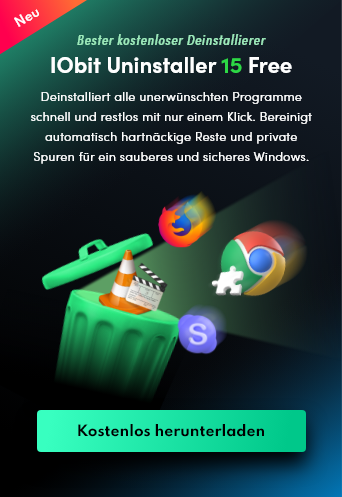- Support-Zentrum
- Mehrere Sprachen
- Sprachen
- Helfen Sie uns bei der Übersetzung
Erfahren Sie, wie Sie Avast schnell und komplett deinstallieren mit 3 Schritt-für-Schritt-Methoden und Tipps für Windows 10/11.
von Hans | Aktualisiert 15.10.2025 | von Hans
Viele Nutzer möchten Avast deinstallieren, weil das Programm den PC verlangsamt, sich ständig im Hintergrund meldet oder den Wechsel zu einer anderen Sicherheitslösung behindert. Doch beim Versuch, Avast zu entfernen, tauchen oft Probleme auf:
Der Deinstallationsvorgang bleibt hängen.
Nach dem Neustart erscheinen weiterhin Reste im System.
Avast lässt sich nicht über die Windows-Einstellungen löschen.
Wenn Sie diese Situation kennen, sind Sie hier genau richtig. In diesem Artikel zeigen wir Ihnen drei bewährte Methoden, um Avast vollständig zu deinstallieren – inklusive sicherer Entfernung aller verbliebenen Dateien und Registry-Einträge. So befreien Sie Ihr System dauerhaft von unnötigen Avast-Komponenten und machen Platz für eine neue Sicherheitslösung.

Nachdem Sie die Gründe für Deinstallieren von Avast kennen und alle Vorbereitungen getroffen haben, folgt nun der eigentliche Schritt: die Deinstallation. Es stehen mehrere Methoden zur Verfügung, um Avast von Ihrem System zu entfernen:
Öffnen Sie die Systemsteuerung über das Startmenü.
Gehen Sie zu Programme und Features oder Apps & Features (je nach Windows-Version).
Suchen Sie in der Liste nach Avast Antivirus.
Klicken Sie auf Deinstallieren und folgen Sie den Anweisungen auf dem Bildschirm.
Starten Sie Ihren Computer nach der Deinstallation neu, um sicherzustellen, dass alle Dateien entfernt wurden.
Hinweis: Bei manchen Installationen kann es vorkommen, dass sich Avast nicht deinstallieren lässt. In diesem Fall empfehlen wir die Nutzung einer spezialisierten Software zur vollständigen Entfernung.
IObit Uninstaller ist ein leistungsfähiges Tool, das auch hartnäckige Programme zuverlässig entfernt und gleichzeitig verbleibende Registry-Einträge und temporäre Dateien löscht. So gehen Sie vor:
Laden Sie IObit Uninstaller von IObit herunter und installieren Sie das Programm.
Starten Sie IObit Uninstaller und suchen Sie in der Programmliste nach Avast.
Wählen Sie Avast aus und klicken Sie auf Deinstallieren.
Mit IObit Uninstaller können Sie mehrere Software, Bundleware, Protokolle und mehr mit einem Klick entfernen. In den Einstellungen können Sie auch weitere Einstellungen für die Deinstallation vornehmen, wie z. B. das Erstellen von Wiederherstellungspunkten, das automatische Entfernen von Datenresten, usw.
Vorteile von IObit Uninstaller:
Entfernt Avast inklusive aller versteckten Dateien zuverlässig.
Bietet die Funktion Force Uninstall, falls Windows die Deinstallation blockiert.
Optimiert den PC nach der Deinstallation durch Entfernen temporärer Dateien.
Mit IObit Uninstaller wird nicht nur die Hauptsoftware entfernt, sondern auch alle verbleibenden Dateien, die bei einer normalen Deinstallation oft zurückbleiben. Dadurch wird ein Avast-Removal deutlich gründlicher.
Das könnte Sie interessieren: Memory Management Bluescreen in Windows 11/10
Avast bietet ein eigenes Tool namens Avast Clear (auch als avast deinstallationstool bekannt), um Probleme bei der Entfernung zu lösen:
Laden Sie Avast Clear von der offiziellen Avast-Website herunter.
Starten Sie den Computer im abgesicherten Modus (Safe Mode), um eine reibungslose Entfernung zu gewährleisten.
Führen Sie Avast Clear aus und wählen Sie den Installationsordner von Avast aus.
Klicken Sie auf Deinstallieren und folgen Sie den Anweisungen.
Starten Sie nach der Entfernung den Computer erneut, um alle Änderungen wirksam zu machen.
Hinweis: Dieses Tool ist besonders nützlich, wenn sich Avast über die üblichen Methoden nicht deinstallieren lässt oder Probleme beim Deinstallieren von Avast auf Windows 10/11 auftreten.
Das könnte Sie interessieren: Office 365 komplett deinstallieren
Geben Sie cmd (Eingabeaufforderung) in die Suchleiste des Startmenüs ein und klicken Sie dann auf „Als Administrator ausführen“. Geben Sie cd c:\Programme\Avast Software\Avast\setup\ ein und drücken Sie die Eingabetaste. Geben Sie instup.exe /instop:uninstall /silent ein und drücken Sie die Eingabetaste.
Wenn sich Avast nicht deinstallieren lässt, starte den PC im abgesicherten Modus und versuche es erneut über die Systemeinstellungen. Hilft das nicht, lösche verbleibende Avast-Dateien manuell und starte den Computer neu.
Sie können IObit Uninstaller verwenden, um Avast gründlich zu entfernen. Das Tool löscht nicht nur das Hauptprogramm, sondern auch alle verbleibenden Dateien und Registry-Einträge. So wird sichergestellt, dass keine Reste zurückbleiben.
Öffnen Sie Avast Security. Klicken Sie dazu auf das Avast-Symbol in der Symbolleiste und wählen Sie Avast Security öffnen. ...
Gehen Sie zur Menüleiste → klicken Sie auf Avast Security → wählen Sie Avast Security deinstallieren.
Es erscheint das Fenster des Deinstallationsprogramms. Klicken Sie auf Fortfahren.
Auf einem Android-Smartphone können Sie Avast einfach über die App-Einstellungen deinstallieren. Gehe zu Einstellungen → Apps → Avast → Deinstallieren. Alternativ können Sie das Symbol lange gedrückt halten und auf „Deinstallieren“ ziehen.
Das Deinstallieren von Avast auf Windows 10/11 verläuft in der Regel unkompliziert. Voraussetzung ist die Wahl der richtigen Methode. Ob über die Windows-Systemsteuerung, mit dem zuverlässigen IObit Uninstaller oder mithilfe des offiziellen Avast-Clear-Tools: Entscheidend ist, dass alle Programmrückstände vollständig entfernt werden. So stellen Sie sicher, dass Ihr System stabil, sicher und leistungsfähig bleibt. Wenn Sie anschließend eine neue Sicherheitslösung installieren, profitieren Sie von einem optimal geschützten und reibungslos funktionierenden Windows-System.